Việc thành thạo cách in file Word là kỹ năng không thể thiếu đối với học sinh, sinh viên và dân văn phòng. Khi nắm rõ thao tác in, bạn sẽ tiết kiệm được rất nhiều thời gian, tránh tình trạng in lỗi, in sai trang hoặc lãng phí giấy mực. Bài viết này sẽ hướng dẫn bạn 2 cách in file Word trên máy tính siêu dễ, kèm mẹo in 1 mặt, khắc phục lỗi thường gặp và tối ưu mực in hiệu quả nhất.
MỤC LỤC
Tại sao biết cách in file Word là kỹ năng cần thiết
Trong môi trường học tập và làm việc hiện đại, biết cách in file Word là một kỹ năng cực kỳ quan trọng. Việc thành thạo thao tác in giúp bạn tiết kiệm thời gian, tránh lỗi định dạng và đảm bảo văn bản luôn chuyên nghiệp khi trình bày. Đặc biệt, với học sinh, sinh viên và dân văn phòng thường xuyên phải in tài liệu, báo cáo, hợp đồng… thì việc nắm rõ cách in file Word sẽ giúp công việc diễn ra suôn sẻ, hiệu quả và tiết kiệm chi phí hơn rất nhiều
2 cách in file Word trên máy tính siêu dễ ai cũng làm được
Cách in file Word bằng hộp thoại Print
Một trong những cách in file Word phổ biến và tiện lợi nhất là sử dụng hộp thoại Print. Phương pháp này cho phép bạn tùy chỉnh nhiều thiết lập in khác nhau, đảm bảo tài liệu in ra đúng yêu cầu. Các bước thực hiện như sau:
Bước 1: Mở file Word cần in trên máy tính.
Bước 2: Nhấn tổ hợp phím Ctrl + P hoặc vào File → Print để mở hộp thoại Print.
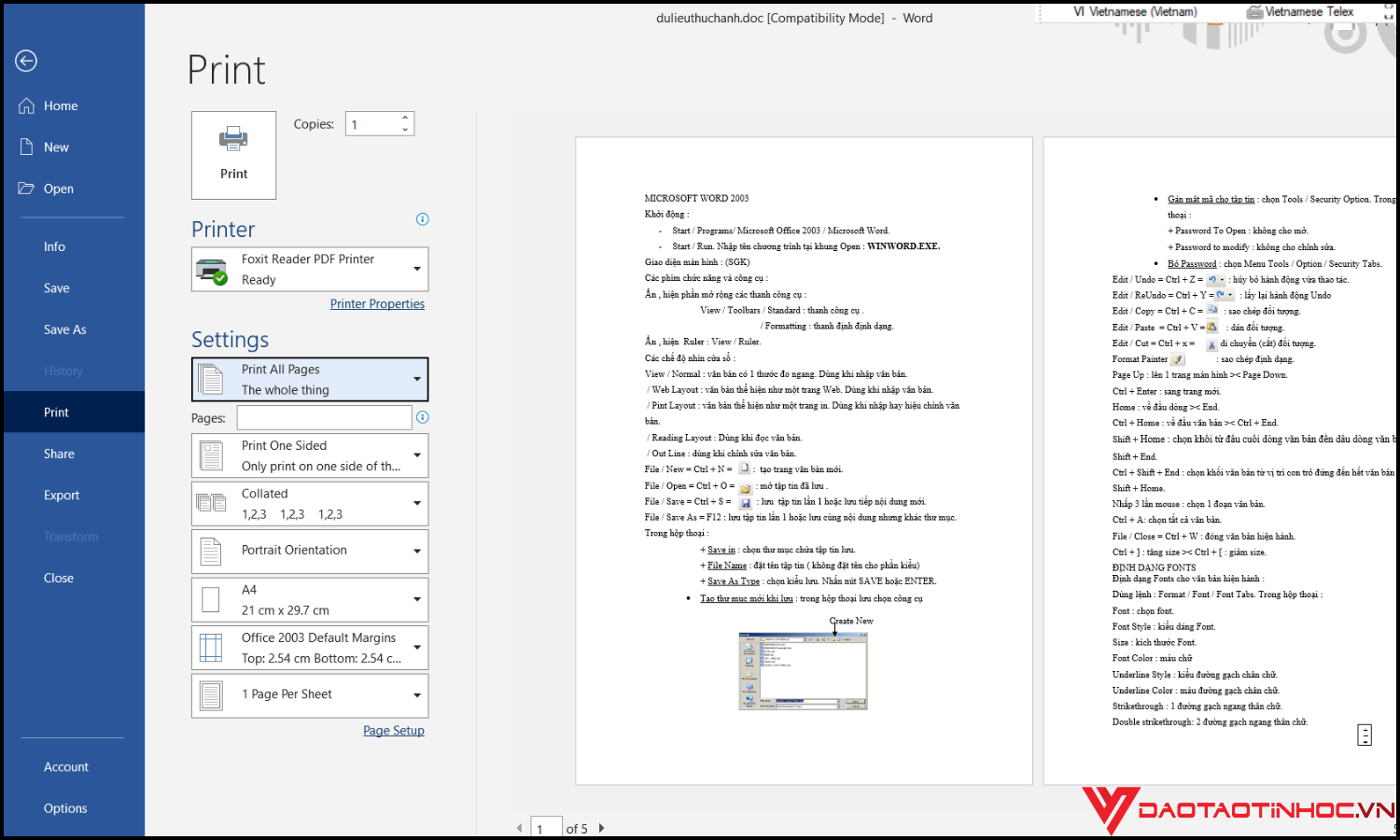
Bước 3: Trong cửa sổ Print, bạn có thể:
- Chọn máy in cần sử dụng.
- Chọn số bản in (Copies).
- Chọn phạm vi trang in (All Pages, Current Page, hoặc nhập số trang cụ thể).
- Điều chỉnh khổ giấy, hướng giấy (Portrait/Landscape).

Bước 4: Nhấn nút Print để bắt đầu in.
Ưu điểm của cách in file Word bằng hộp thoại Print là bạn có thể xem trước bố cục bản in (Print Preview) và tùy chỉnh linh hoạt trước khi in, tránh tình trạng sai sót hoặc lãng phí giấy mực.
Cách in file Word trực tiếp bằng chuột phải
Ngoài hộp thoại Print, một cách in file Word cực nhanh mà nhiều người thường sử dụng là in trực tiếp bằng chuột phải. Cách này rất tiện lợi khi bạn chỉ muốn in ngay mà không cần mở file trong Word. Các bước thực hiện như sau:
Bước 1: Mở thư mục chứa file Word cần in trên máy tính.
Bước 2: Nhấp chuột phải vào file Word đó.
Bước 3: Trong menu hiện ra, chọn Print.
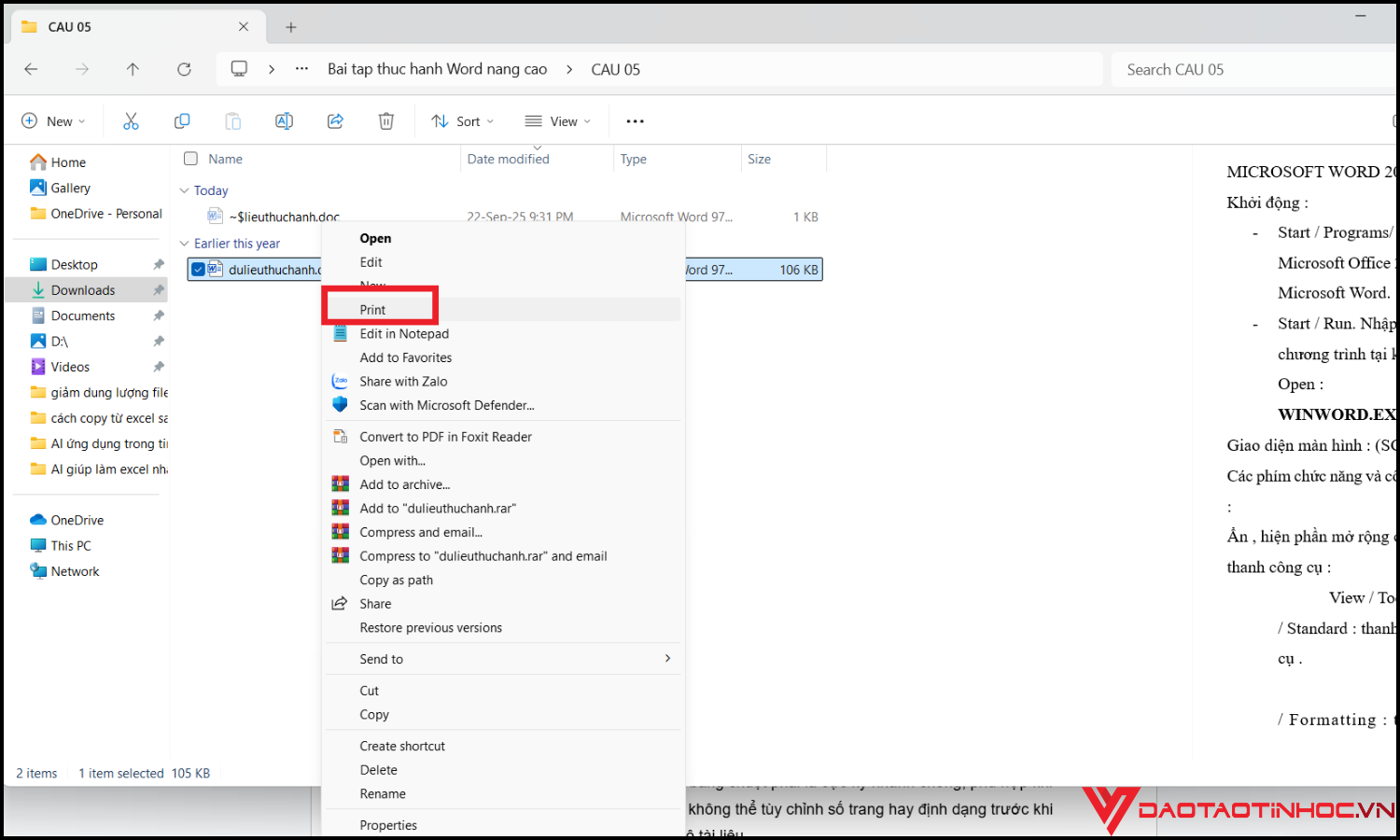
Bước 4: File sẽ tự động gửi đến máy in mặc định và bắt đầu in ngay lập tức.
Ưu điểm của cách in file Word trực tiếp bằng chuột phải là cực kỳ nhanh chóng, phù hợp khi đã thiết lập sẵn máy in. Tuy nhiên, bạn không thể tùy chỉnh số trang hay định dạng trước khi in, nên chỉ nên dùng khi muốn in toàn bộ tài liệu.
Cách in 1 mặt trong Word đơn giản
Đối với những loại máy in không hỗ trợ in 2 mặt tự động, bạn hoàn toàn có thể chọn chế độ in 1 mặt trong Word. Đây là thao tác cơ bản trong cách in file Word mà bất kỳ ai cũng nên biết. Các bước thực hiện như sau:
Bước 1: Mở file Word cần in trên máy tính.
Bước 2: Vào menu File → Print hoặc nhấn Ctrl + P để mở hộp thoại Print.
Bước 3: Trong mục Settings, tìm tùy chọn Print One Sided (In một mặt).
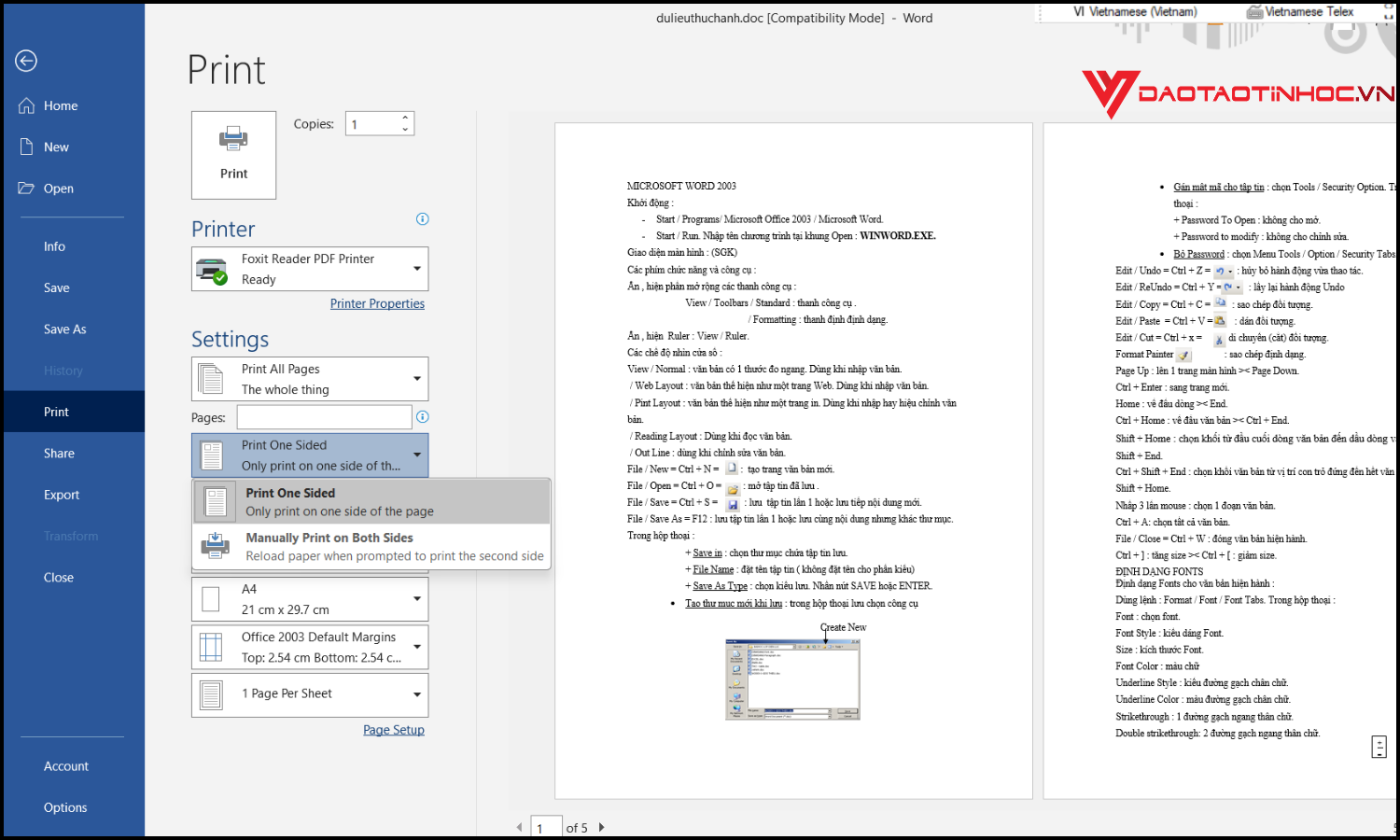
Bước 4: Nhấn nút Print để bắt đầu in.
Với cách này, máy in sẽ chỉ in một mặt của tờ giấy. Nếu bạn muốn in 2 mặt thủ công, hãy in các trang lẻ trước, sau đó lật giấy và tiếp tục in các trang chẵn.
Một số lỗi thường gặp khi in file Word và cách khắc phục
Trong quá trình thực hiện cách in file Word, người dùng thường gặp một số lỗi phổ biến như: văn bản bị lệch lề, mất chữ, không nhận máy in, in sai khổ giấy hoặc không hiển thị đầy đủ nội dung. Những lỗi này không chỉ làm mất thời gian mà còn tốn kém giấy mực. Để khắc phục, bạn cần kiểm tra lại phần thiết lập khổ giấy (Page Setup), chọn đúng máy in trong mục Print, cập nhật driver máy in, và luôn xem trước bản in (Print Preview) trước khi in chính thức. Việc xử lý kịp thời các lỗi nhỏ sẽ giúp quá trình in file Word diễn ra nhanh và chính xác hơn.
Mẹo in file Word nhanh và tiết kiệm mực in
Bên cạnh việc nắm rõ cách in file Word, bạn cũng nên áp dụng một số mẹo nhỏ để tiết kiệm thời gian và chi phí in ấn. Trước khi in, hãy chuyển chế độ in sang Draft hoặc Grayscale để giảm lượng mực tiêu hao, đồng thời gộp nhiều trang trên cùng một tờ giấy nếu tài liệu không yêu cầu chất lượng cao. Ngoài ra, chỉ in những trang cần thiết và loại bỏ trang trống sẽ giúp tiết kiệm đáng kể giấy in. Việc kết hợp đúng cách in file Word với những mẹo tiết kiệm mực này sẽ giúp bạn tối ưu hiệu suất công việc và giảm chi phí in ấn tối đa.
Kết luận
Trên đây là toàn bộ hướng dẫn cách in file Word nhanh chóng và chính xác, từ việc in bằng hộp thoại Print đến in trực tiếp bằng chuột phải. Khi nắm vững các thao tác này, bạn sẽ tự tin hơn trong công việc, tiết kiệm thời gian và giảm tối đa lỗi in.
Nếu bạn muốn nâng cao kỹ năng Word một cách bài bản, hãy tham khảo cuốn “Word Ứng Dụng Văn Phòng Từ Cơ Bản Đến Nâng Cao” cuốn sách giúp bạn thành thạo các thao tác, định dạng và xử lý văn bản chuyên nghiệp, phù hợp cho mọi cấp độ học tập và làm việc.


